Een van de meest belangrijke parameters voor een succesvolle Youtube video is een krachtig video bewerkings programma. Iedereen kan een video opnemen, maar het geen wat hen bijzonder maakt is het gebruik van geode software. Er zijn verschillende reden om een Youtube bewerkings programma the gebruiken; De voornaamste reden is om delen te knippen en samen te voegen. Bovendien moet je soms een stuk tekst toevoegen en dit is waar een goed bewerkings programma om de hoek komt kijken. Er zijn verschillende software opties beschikbaar waarvan sommige betaald zijn. Een belangrijke factor bij het bepalen welke software je wilt gebruiken is welk platform het programma gebruikt. Sommige programmas kunnen gewoon online gebruikt worden, en sommige zul je moeten downloaden en installeren op je computer. Hier is onze sneak peak voor de beste Youtube bewerkings software voor Windows, Mac en online.
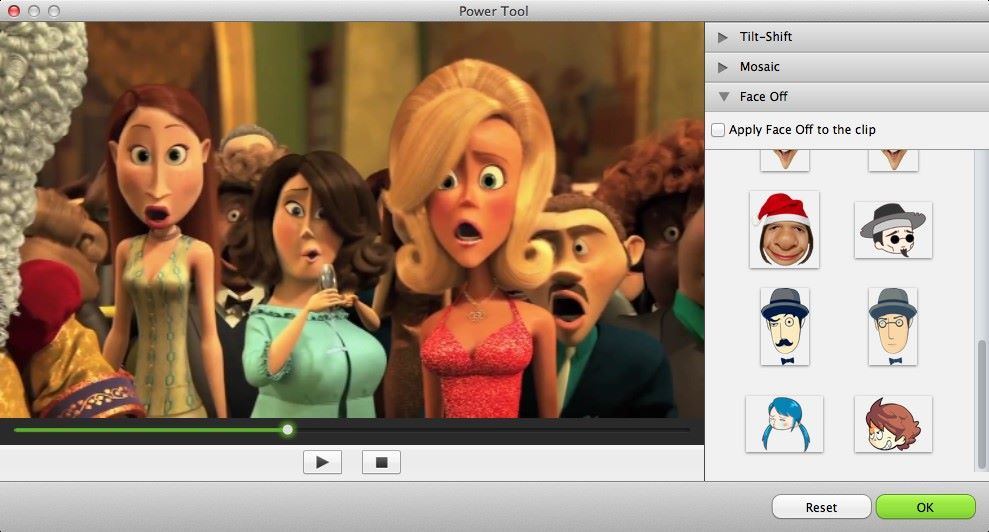
1. Filmora Video Editor
Filmora Video Editor is beschikbaar voor zowel Mac en Windows PC en geeft je de mogelijkheid om te bewerken in elk mogelijk aspect. Je kunt de video knippen, inkorten of trimmen maar je kun took tekst, fotos, voice over en een perfecte animatie toevoegen. Hier eindigt het nog niet, het draait ook heel eenvoudig en zorgt nooit voor lag, zowel op Mac als op Windows. Bovendien kun je werken aan twee verschillende videos die je samen kan voegen met een passende animatie. De interface van Filmora Video Editor is zo ontworpen dat het zowel voor beginners als voor professionals eenvoudig te gebruiken is. Als laatste en misschien wel het aller belangrijkst, de videos die je bewerkt hebt kunnen gelijk worden geupload op Youtube, Facebook of Vimeo.
- Cijfer: 9.5/10
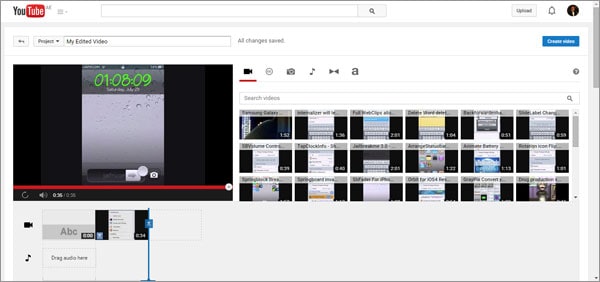
2. YouTube Editor
YouTube Editor is een van de meest eenvoudige en basis-programmas die er zijn voor het bewerken van videos. Het is beschikbaar voor iedereen met een Youtube account, u kunt gemakkelijk inloggen en bent meteen klaar om te bewerken. Je kunt knippen of trimmen en het is erg gemakkelijk om tekst toe te voegen. Je kunt de tekst aanpassen en een ander lettertype kiezen. Het beste gedeelte is dat je verschillende overgangen kunt inbrengen in je videos. Ook heb je de mogelijkheid om een audio bestand toe te voegen, wat geen invloed heeft op de kwaliteit van de video of audio.
- Cijfer: 6/10
- Bekijk de details
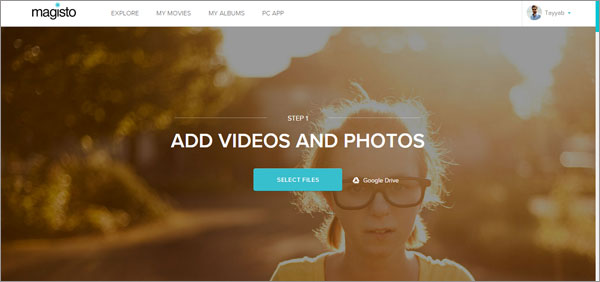
3. Magisto
Magisto is een online bewerkings programma dat alle moeite voor jou doet. Ga naar de website die hier onder gegeven is en voeg de videos toe. Je kunt slecht 10 videos, 10 fotos of 1000 MB aan data toevoegen aan de online tool. Bovendien mag de totale lengte van de video niet langer zijn dan 15 minuten. Na het uploaden van de video selecteert u de bewerkings stijl en een soundtrack. Boom, het programma begint met het bewerken van je video achter de schermen en je ontvangt een e-mail wanneer deze gereed is. De online tool laat jou zelf niet knippen, inkorten of trimmen en het is niet mogelijk om tekst toe te voegen aan je video. Het is alleen geschikt voor de YouTubers die slechts op zoek zijn naar een leuke stijl in hun videos en niets anders.
- Cijfer: 4/10
- Bekijk de details
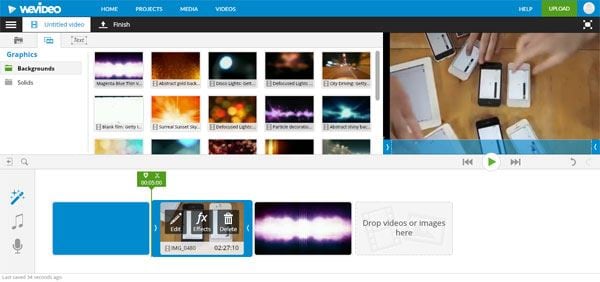
4. Wevideo
Wevideo is een ander programma om Youtube videos te maken. Echter kunnen videos slechts worden geëxporteerd in 720P en er is een maximum van 2gb online opslag beschikbaar. Het bewerkings menu is erg schoon en eenvoudig te begrijpen voor iedere gebruiker. Je kunt alle basis bewerkings functies terug vinden in dit programma, zoals roteren en inkorten. Bovendien zijn er een hoop effecten die je kunt toevoegen aan je videos. Ook heeft het een groot scala aan overgangen die je videos of foto’s mooi in elkaar laten overlopen. Helaas wordt er bij het exporteren wel een watermerk over je video geplakt als je de gratis versie gebruikt.
- Cijfer: 7/10
- Bekijk de details
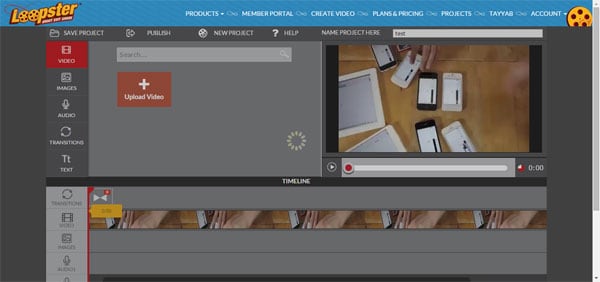
5. Loopster
Afgezien van het feit dat Loopster niet alle functies heeft om de beste video bewerkings software voor desktop te zijn, is het als nog beter dan de gemiddelde software. De nieuwe videos worden gelijk opgeslagen in “My Uploaded”, welke later overgezet kunnen worden naar een nieuw project. Het levert een professionele interface en kan een hoop bewerken voor je. Je kunt tekst toevoegen, meer videos, of al toegevoegde videos aanpassen en de audio bewerken. Er zijn ook enkele overgangen beschikbaar. Verder kun je ook de videos die je bewerkt hebt downloaden door midden van Loopster.
- Cijfer: 7/10
- Bekijk meer informatie
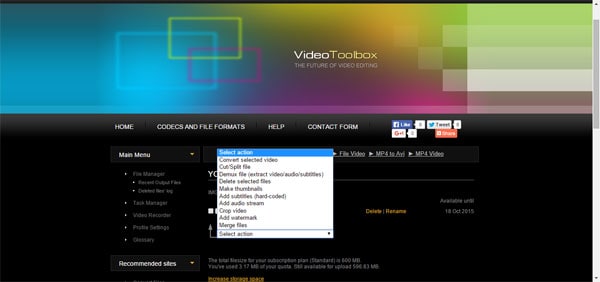
6. Video Toolbox
Video Toolbox is nog een software die helaas geen goede video preview heeft en alle instellingen kunnen afhankelijk van elkaar worden ingesteld doormiddel van parameters, maar het bevat wel de basis functies voor het professioneel bewerken van videos. Je kunt knippen, inkorten, trimmen en samen voegen en op bepaalde videos kun je een watermerk plaatsen. Na dat je je geregistreert hebt kun je je videos toevoegen onder het kopje “My Files”. Selecteer nu een video en begin met bewerken.
- Cijfer: 6/10
- Bekijk meer informatie
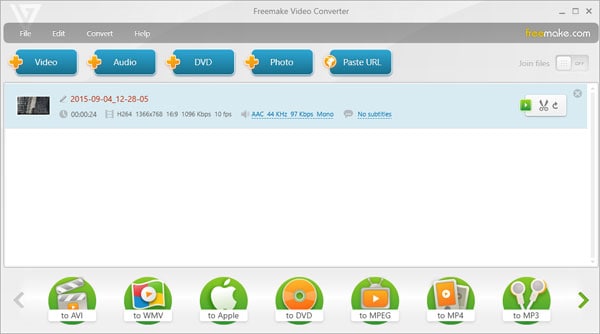
7. Freemake Video Converter
Zoals de naam al doet vermoeden is Freemake Video Converter eigenlijk een programma dat videos converteert, maar je kan er ook een paar bewerkings acties in doen. Je kan geen audio of tekst aan die video toevoegen. Alles wat je kunt doen is knippen en trimmen, en je kunt je video roteren. Er zijn geen gecompliceerde functies beschikbaar. Alles werkt vrij geleidelijk, en deze software is eenvoudig te gebruiken naast YouTube editor.
- Cijfer: 5/10
- Bekijk de details

8. iMovie
De gratis en meest beroemde software van Apple levert een basis niveau voor het bewerken van videos. Je kunt de basis bewerkings functies gebruiken zoals het inkorten, roteren en samen voegen van videos. Een andere belangrijke parameter is dat je de snelheid van een deel van de video kunt aanpassen. Gedetaileerd bewerken is helaas geen optie bij dit programma aangezien alle functies op een basis niveau liggen. Je kunt bepaalde templates kiezen voor je videos, maar er zijn weinig opties om hier bij de tekst aan te passen.
- Cijfer: 8/10
- Bekijk de details

9. Windows Movie Maker
Windows Movie Maker is Microsoft’s antwoord naar Apple voor iMovie, maar het is niet zo handig als iMovie. Windows Movie Maker maakt een gevoel voor detail mogelijk, en je kan veel aspecten van je video bewerken. Het beste gedeelte is de vertelling, je kunt perfect een voice over op je video plakken door middel van de ingebouwde opneem functie in Windows Movie maker. Het levert helaas weinig animaties en effecten om mee te werken.
- Cijfer: 7/10
- Bekijk de details

10. Lightworks
Lightworks video editor heeft eigenlijk geen introductie nodig, en wordt zelfs in Hollywood gebruikt voor het bewerken van videos. Ja, deze software is eigenlijk alleen geschikt voor de echte professionals, maar de interface is vrij eenvoudig. Dus, als je wilt werken op een professioneel niveau dan is deze software erg aan te raden. Lightworks is beschikbaar als gratis en als betaalde versie. De gratis versie beschikt in principe over alle functies, maar het kan slechts exporteren tot 720P. Als je meer wilt dan dat moet je de pro versie aanschaffen.
- Cijfer: 8/10
- Bekijk de details
Vergelijking van Filmora Video Editor met andere gratis software:
Hoewel de meeste gratis bewerkings programmas prima werken, zijn er toch vaak wel een aantal complicaties te vinden. Ze zijn ofwel veel te complex, of ze leveren te weinig middelen. Het goede aan Filmora Video Editor is dat het elk middel wat je nodig hebt levert tot in detail en het behuist een uitstekende, schone en mooie gebruiksvriendelijke interface. Bovendien zetten veel online programmas een watermark op je video, maar om zulke dingen hoef je je geen zorgen te maken wanneer je kiest voor Filmora Video Editor.
Het beste aan Filmora Video Editor is dat je geen professional hoeft te zijn om het programma op de juiste manier te gebruiken. Alles is aanwezig op het scherm. Het heeft een hoop verschillende opties, van ingewikkeld tot enorm eenvoudig. Bovendien levert het een groot scala aan mooie bijzondere effecten die je kunt gebruiken in je videos. Er is een grote database aan animaties, en je kunt er altijd meer downloaden met Filmora Video Editor.
Download nu de Filmora Video Editor trial version!






